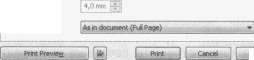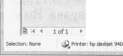ГЛАВА 7.
Печать изображений
Перед тем как вы начнете создавать любое изображение, которое должно быть выведено на цветной принтер или напечатано в типографии, важно обеспечить одинаковую визуализацию цвета на всех используемых устройствах. Все компоненты вашей издательской системы: сканер, монитор и принтер - должны обмениваться цветовыми данными без искажения оттенков. Это достигается калибровкой устройств, в процессе которой создается специальный корректирующий файл - цветной профиль. Калибровка осуществляется с помощью отдельной утилиты Color Management (Диспетчер цветов), которую можно запустить из меню Tools (Сервис) редактора CorelDRAW (Рис. 71).
Sewings; :peeault settings
iiC*
^^^^^ш

Internal RGB - sRGB ▼
Generic CMYK рг**ег profile ▼ Generic offset separations profile ▼
Xw
^^^
^m^.

Color mode used for effects: #дЧ¥К Ш &<3B (Used In versions previous to CorelDRAW X3)
У Cancei ^ Help
Рас. 7.1. Окно Color Management (Диспетчер цветов)
В окне Color Management (Диспетчер цветов) вы видите схему из различных устройств. Центральным устройством является монитор. Это очевидно, вы создаете изображение, ориентируясь на цвета, отображаемые на экране монитора. Чтобы, например, вывести изображение на принтер, надо щелкнуть мышью на значке принтера. При этом появится диалог, в котором надо указать цветовой профиль принтера. Таким образом, цвета, отображаемые на экране, будут максимально возможно соответствовать цветам при печати (при условии, что цветовой профиль выбран правильно).